Norite nuotoliniu būdu užrakinti „Windows 10“ kompiuterį? Reikia nuotoliniu būdu atsijungti nuo „Windows 10“ kompiuterio? Šiame vadove pamatysime, kaip nuotoliniu būdu atsijungti ir užrakinti „Windows 10“ kompiuterį.
Norėdami nuotoliniu būdu atsijungti ir užrakinti „Windows 10“ kompiuterį, nereikia kreiptis į trečiosios šalies programą ar paslaugą. „Windows 10“ integruota „Find my device“ funkcija leidžia nuotoliniu būdu atsijungti ir užrakinti „Windows 10 PC“.
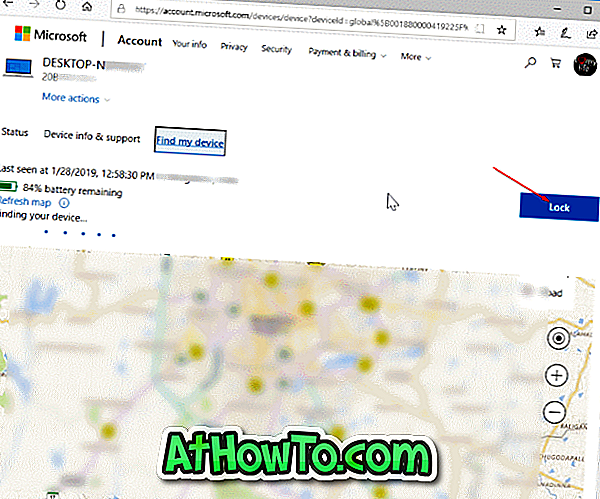
Ši funkcija yra naudinga, jei pamiršote išjungti kompiuterį ir norite neleisti kitiems namuose ar darbo vietoje naudotis kompiuteriu.
SVARBU: galėsite nuotoliniu būdu užrakinti arba atsijungti kompiuterį tik tuo atveju, jei naudojate „Microsoft“ paskyrą, kad prisijungtumėte ir įjungtumėte „Find my device“ funkciją „Windows 10“.
Jei norite dar kartą prisijungti prie kompiuterio (po to, kai kompiuteris yra atsijungęs ir užrakintas), turite įvesti paskyros slaptažodį arba kitus prisijungimo metodus. Atminkite, kad pirmiausia turite prisijungti prie administratoriaus abonemento įvesdami slaptažodį arba bet kurį kitą ženklą, esant prieinamiems metodams. Prieš prisijungdami prie administratoriaus paskyros, negalite prisijungti prie vietinės ar ne administratoriaus paskyros. Jei bandysite, gausite „Administratorius apribojo prisijungimą. Jei norite prisijungti, įsitikinkite, kad įrenginys yra prijungtas prie interneto, ir užsiregistruokite administratoriaus pranešime“.
Nuotoliniu būdu prisiregistruokite ir užrakinkite „Windows 10“ kompiuterį
Atlikite nurodytus nurodymus, kad galėtumėte atsijungti ir užrakinti „Windows 10“ kompiuterį.
1 veiksmas: kompiuteryje ar kitame prietaise apsilankykite paskyros.microsoft.com puslapiuose.
2 veiksmas: prisijunkite įvesdami „Microsoft“ paskyros duomenis, kuriuos naudojate prisijungdami prie „Windows 10“ kompiuterio. Dabar jūs būsite nukreipti į puslapį „Įrenginiai“.
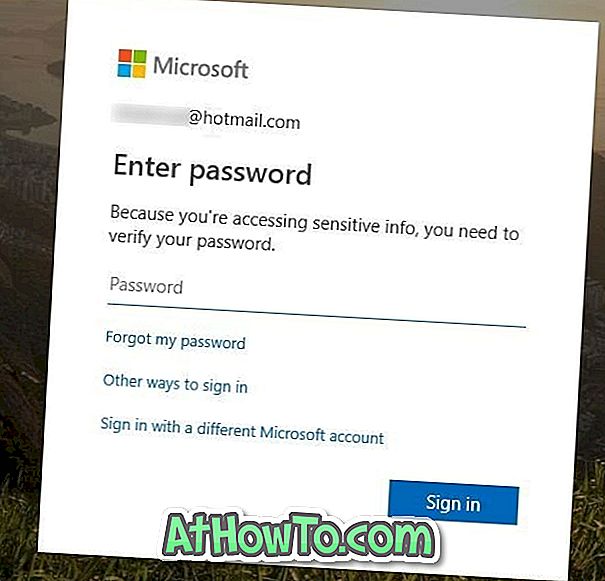
3 žingsnis: Šiame puslapyje bus rodomas „Windows 10 PC“ įrašas. Atminkite, kad šiame puslapyje bus rodomi tik kompiuteriai, kuriuose naudojate „Microsoft“ paskyrą.

4 veiksmas: spustelėkite nuorodą Rodyti išsamią informaciją, kuri yra jūsų kompiuterio įrašo plytelėje. Atminkite, kad nuoroda Rodyti informaciją nebus rodoma, jei šiame kompiuteryje yra Išjungti mano įrenginį (kaip matote aukščiau esančiame paveikslėlyje kitiems kompiuteriams).
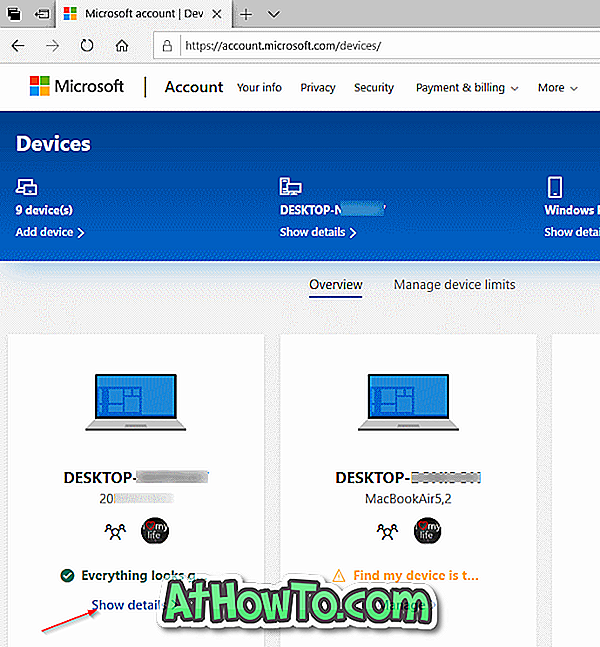
5 žingsnis: čia pereikite prie skirtuko Rasti mano prietaisą spustelėję tą patį.
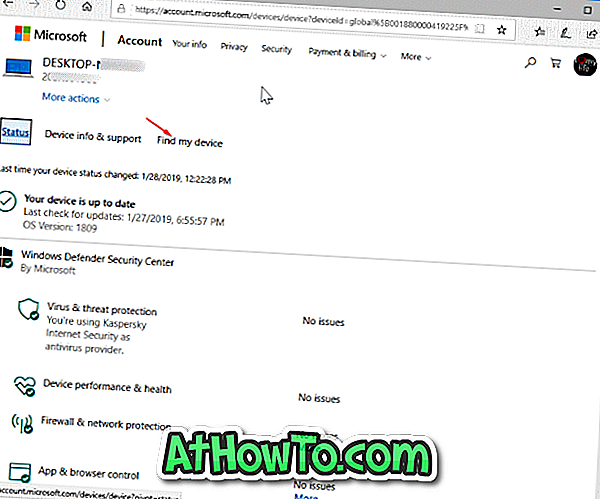
6 žingsnis: puslapyje dabar rodoma dabartinė jūsų „Windows 10“ kompiuterio vieta kartu su likusia baterijos informacija. Norėdami užrakinti ir išeiti iš kompiuterio, spustelėkite mygtuką „ Užrakinti “, esantį viršutiniame dešiniajame puslapio kampe.
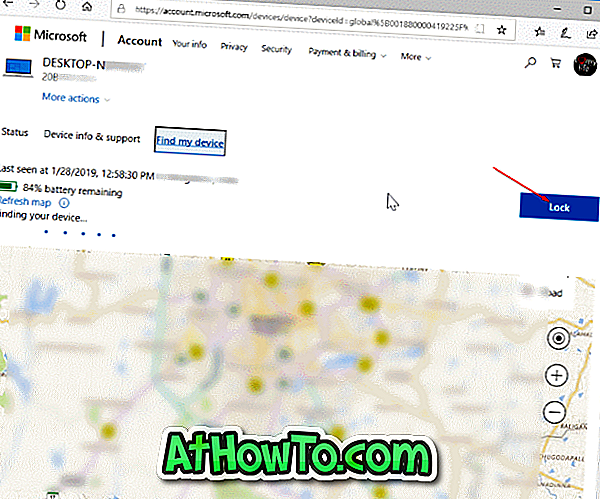
7 žingsnis: Kai gausite šį puslapį, spustelėkite mygtuką „ Kitas “.
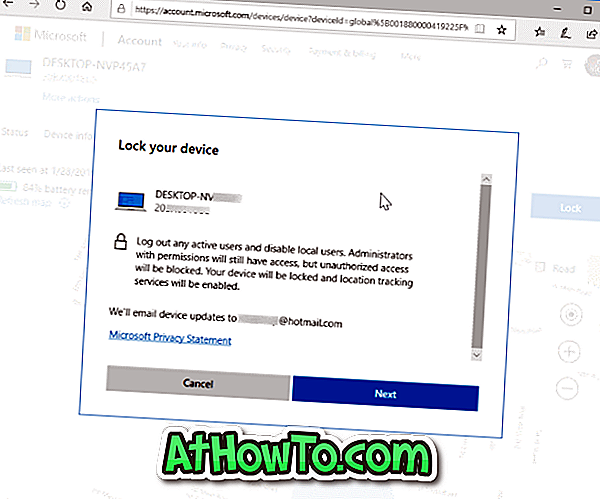
8 veiksmas: jei norite užrakinti ekraną po pranešimo iš kompiuterio, įveskite pranešimą. Maksimalus pranešimo ilgis yra 160 simbolių. Pranešimas bus rodomas užrakto ekrane, kai kompiuteris bus užrakintas. Galiausiai spustelėkite mygtuką Užrakinti, kad išeitumėte ir užrakintumėte pasirinktą „Windows 10“ kompiuterį.
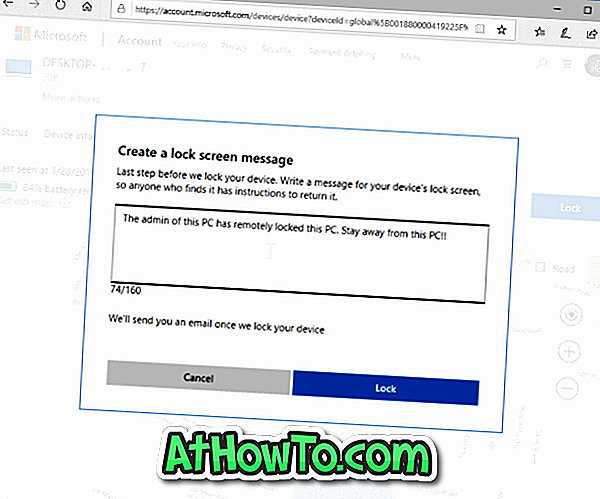
Dabar puslapyje bus rodomas pranešimas „Jūsų prietaisas yra užrakintas“.
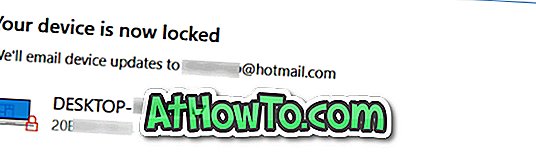
Viskas! Taip pat siūlome pakeisti arba iš naujo nustatyti „Microsoft“ paskyros slaptažodį.











